Usuń wirusa ytmp3.cc (Poradnik usuwania) - Darmowe instrukcje
Instrukcja usuwania wirusa ytmp3.cc
Czym jest Wirus ytmp3.cc?
Ytmp3.cc to podejrzana strona, która może wyświetlać wiele reklam oraz zbierać informacje o jej użytkownikach
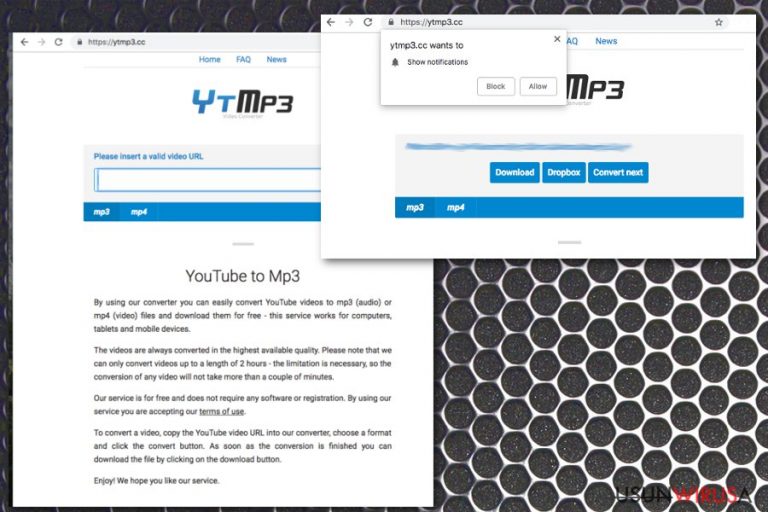
Ytmp3.cc to podejrzana strona, jaką można wykorzystać do konwersji plików wideo. Strona ta mówi, że usługa jest darmowa, a filmy z YouTube mogą być szybko zmienione w format mp3 lub mp4. Niestety, korzystanie z podejrzanej strony skutkuje niechcianymi efektami ubocznymi i wielu użytkowników narzeka z powodu agresywnej natury witryny. Mówią oni, że – po konwersji wideo – zauważyli oni wiele reklam, wyskakujących okienek, banerów, ofert, promocji i podobnych treści, które zaczęły przeszkadzać w sesjach z Google Chrome, Internet Explorerem, Mozillą Firefox, Safari i innymi. Możliwe, że użytkownicy sami włączyli powiadomienia na stronie – reklamy mogą być też jednak powodowane przez ukryte w komputerze adware. Plik takiej infekcji może nie być uruchomiony, a aplikacji nie będzie można zobaczyć w Panelu Sterowania – przekierowania wirusa Ytmp3.cc wciąż jednak mogą mieć miejsce.
| Nazwa | wirus ytmp3.cc |
|---|---|
| Typ | Adware |
| Cel | Konwersja filmów z YouTube na pliki mp3 |
| Objawy | Dostarcza reklamy, powoduje powiadomienia |
| Dystrybucja | Oficjalna strona, powiązane reklamy, bundle oprogramowania |
| Eliminacja | Zmień ustawienia przeglądarki i oczyść system z pomocą FortectIntego |
Oficjalna strona Ytmp3 może wyglądać na prawdziwą i korzystanie z niej nie wymusza w teorii żadnych zobowiązań – po prostu wklejasz adres i otrzymujesz wideo. Natychmiast jednak pojawia się prośba o włączenie powiadomień. Wiele stron tak robi – jest to uczciwy sposób na dowiedzenie się, czy użytkownik chce otrzymywać powiadomienia.
Funkcja ta pozwala twórcom stron na wyświetlanie treści pasującym ich użytkownikom, na podstawie ich upodobań. Niestety osoby, które włączyły powiadomienia z tej strony skończą z potencjalnie niebezpiecznymi treściami, które mogą zaprowadzić na złośliwe strony. Dodatkowo, gdy użytkownik chce usunąć powiadomienia Ytmp3.cc, nie jest w stanie tego zrobić – nie ma żadnej aplikacji odpowiedzialnej za powiadomienia. Z tych właśnie powodów użytkownicy często określają tą stronę wirusem Ytmp3.cc.
Gdy większość problemów z wirusem Ytmp3.cc jest spowodowane włączeniem powiadomień, użytkownicy mogą być także zaatakowani poprzez adware. Oprogramowanie wspierane przez reklamy zazwyczaj dostaje się do urządzeń z pomocą bundlingu oprogramowania bądź polega na użytkownikach pobierających i instalujących zwodnicze aplikacje. Jak tylko taka aplikacja się zadomowi, dostarcza wyskakujące okienka z reklamami na przeglądarkę, a nawet na pulpit.
Reklamodawca wspierający tą stronę dostarcza różne reklamy na podstawie informacji zebranych przez oprogramowanie służące do śledzenia danych – ciasteczka, skrypty JS, beacony i podobne. Strona ytmp3 zbiera następująca informacje:
- adresy IP;
- geolokalizację;
- wyszukiwane hasła;
- historię przeglądania;
- najczęściej odwiedzane strony;
- preferencje dotyczące ofert, okazji i zniżek.
Informacja o korzystaniu z tych danych znajduje się także na oficjalnej stronie. Mówi o tym jeden fragment w Polityce Prywatności:
When you access the Service, use the search function, convert files or download files, your IP address, country of origin and other non-personal information about your computer or device (such as web requests, browser type, browser language, referring URL, operating system and date and time of requests) may be recorded for log file information, aggregated traffic information and in the event that there is any misappropriation of information and/or content.
Ludzie narzekają, że nie ma stałego rozwiązania nawet, jeśli wyłączysz powiadomienia i usuniesz dodatki z przeglądarki. W takim wypadku eliminacja wirusa ytmp3.cc powinna nastąpić poprzez wykorzystanie zaufanego oprogramowania ochronnego.
Jeśli powiadomienia wirusa ytmp3.cc są powiązane z adware, dokładny skan komputera z pomocą oprogramowania anty-malware wykryje je i usunie. Osoby, które nie podchodzą poważnie do dokładnego skanowania komputera i klikają w nieznane linki są szczególnie na to narażone – ich zachowanie może inicjować dużo poważniejsze infekcje malware. Po skanie, użytkownicy powinni skorzystać z FortectIntego, by naprawić szkody spowodowane przez wirusa na komputerze
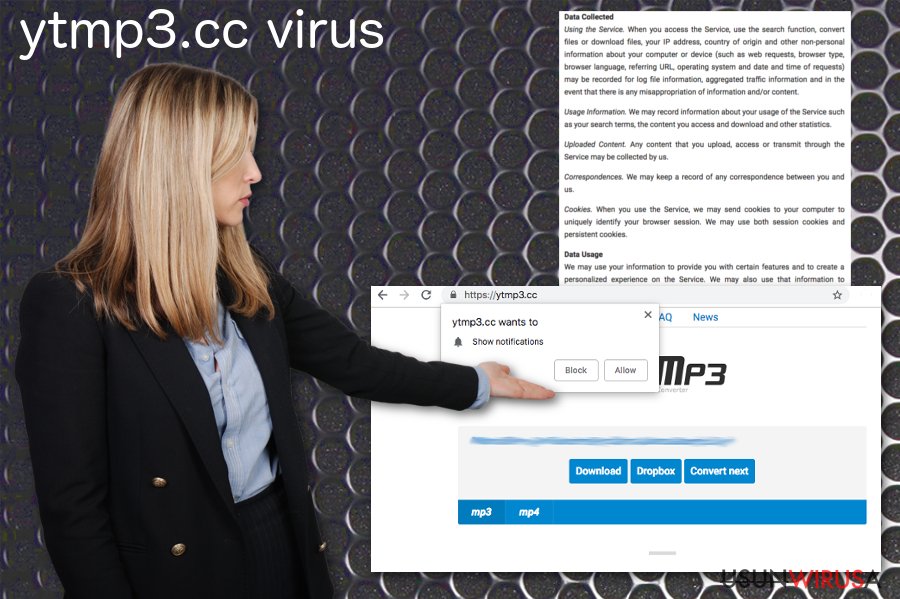
Przeanalizuj oficjalną stronę pod kątem podejrzanych aplikacji
Istnieją setki podejrzanych optymalizatorów bądź bezwartościowych aplikacji wyglądających na wiarygodne z powodu ich oficjalnej strony. Musisz się upewnić, że zapoznajesz się z Polityką Prywatności, Warunkami Użytkowania i innymi sekcjami strony, gdy korzystasz z takiego rodzaju usług i narzędzi.
Badacze zalecają użytkownikom korzystać tylko z zaufanych źródeł i przyglądać się problemom z prywatnością zanim przejdą do pobierania. Użytkownik powinien czytać warunki korzystania zanim wyrazi na cokolwiek zgodę, a także korzystać z instalacji zaawansowanej zamiast z domyślnych. W instalacji zaawansowanej zaś, użytkownik powinien usunąć wszystkie wcześniej zaznaczone pola, by pozbyć się niechcianych aplikacji.
Pozbądź się wirusa ytmp3 z komputera tak szybko, jak to tylko możliwe
Usuwanie wirusa Ytmp3.cc jest procesem zabierającym czas, jeśli chcesz to zrobić ręcznie. Przechodząc przez każdą przeglądarkę i zmieniając ustawienia domyślne, preferencje powiadomień i podobne, pozbędziesz się w końcu niepożądanego zachowania. Automatyczna eliminacja wirusa zawsze jest jednak lepszą metodą.
Jeśli zdecydujesz się na usunięcie wirusa ytmp3.cc z pomocą programów anty-malware możesz to zrobić szybko z pomocą pełnego skanu systemu – wykryje on i usunie wszystkie zagrożenia. Zastosuj się do naszych poradników, by zmienić ustawienia przeglądarki, dwa razy sprawdź, czy system jest czysty i wróć do cieszenia się dobrze działającym komputerem.
Możesz usunąć szkody spowodowane przez wirusa za pomocą FortectIntego. SpyHunter 5Combo Cleaner i Malwarebytes są zalecane do wykrywania potencjalnie niechcianych programów i wirusów wraz ze wszystkimi związanymi z nimi plikami i wpisami do rejestru.
Instrukcja ręcznego usuwania wirusa ytmp3.cc
Odinstaluj z systemu Windows
Jeśli twój Windows został zaatakowany przez adware takie, jak wirus ytmp3.cc, zastosuj się do tego poradnika i usuń intruza:
Aby usunąć Wirus ytmp3.cc z komputerów z systemem Windows 10/8, wykonaj te kroki:
- Wpisz Panel sterowania w pole wyszukiwania Windows i wciśnij Enter lub kliknij na wynik wyszukiwania.
- W sekcji Programy wybierz Odinstaluj program.

- Znajdź na liście wpisy powiązane z Wirus ytmp3.cc (lub dowolny inny niedawno zainstalowany podejrzany program).
- Kliknij prawym przyciskiem myszy na aplikację i wybierz Odinstaluj.
- Jeśli pojawi się Kontrola konta użytkownika, kliknij Tak.
- Poczekaj na ukończenie procesu dezinstalacji i kliknij OK.

Jeśli jesteś użytkownikiem Windows 7/XP, postępuj zgodnie z następującymi instrukcjami:
- Kliknij Start > Panel sterowania zlokalizowany w prawym oknie (jeśli jesteś użytkownikiem Windows XP, kliknij na Dodaj/Usuń programy).
- W Panelu sterowania wybierz Programy > Odinstaluj program.

- Wybierz niechcianą aplikację klikając na nią raz.
- Kliknij Odinstaluj/Zmień na górze.
- W oknie potwierdzenia wybierz Tak.
- Kliknij OK kiedy proces usuwania zostanie zakończony.
Usuń ytmp3.cc z systemu Mac OS X
-
Jeżeli korzystasz z OS X, kliknij przycisk Go na samej górze strony i wybierz Applications.

-
Poczekaj aż zobaczusz folder Applications i poszukaj w nimytmp3.cc czy też innych podejrzanych pogramów, króre mogą się w nim znajdować. Teraz kliknij prawym przyciskiem myszy na każdym z tych wyników i wybierz Move to Trash.

Zresetuj MS Edge/Chromium Edge
Usuń niechciane rozszerzenia z MS Edge:
- Wybierz Menu (trzy poziome kropki w prawym górnym rogu okna przeglądarki i wybierz Rozszerzenia.
- Wybierz z listy rozszerzenie i kliknij na ikonę koła zębatego.
- Kliknij Odinstaluj na dole.

Wyczyść pliki cookie i inne dane przeglądania:
- Kliknij na Menu (trzy poziome kropki w prawym górnym rogu okna przeglądarki) i wybierz Prywatność i bezpieczeństwo.
- Pod Wyczyść dane przeglądania wybierz Wybierz elementy do wyczyszczenia.
- Zaznacz wszystko (oprócz haseł, chociaż możesz chcieć uwzględnić licencje na multimedia w stosownych przypadkach) i kliknij Wyczyść.

Przywróć ustawienia nowej karty i strony głównej:
- Kliknij na ikonę menu i wybierz Ustawienia.
- Następnie znajdź sekcję Uruchamianie.
- Kliknij Wyłącz, jeśli znalazłeś jakąkolwiek podejrzaną domenę.
Zresetuj MS Edge, jeśli powyższe kroki nie zadziałały:
- Wciśnij Ctrl + Shift + Esc, żeby otworzyć Menedżera zadań.
- Kliknij na strzałkę Więcej szczegółów u dołu okna.
- Wybierz kartę Szczegóły.
- Teraz przewiń w dół i zlokalizuj wszystkie wpisy zawierające Microsoft Edge w nazwie. Kliknij na każdy z nich prawym przyciskiem myszy i wybierz Zakończ zadanie, by zatrzymać działanie MS Edge.

Jeżeli to rozwiązanie ci nie pomogło, możesz musieć skorzystać z zaawansowanej metody resetowania Edge. Pamiętaj, że zanim przejdziesz dalej, musisz wykonać kopię zapasową swoich danych.
- Znajdź na swoim komputerze następujący folder: C:\\Users\\%username%\\AppData\\Local\\Packages\\Microsoft.MicrosoftEdge_8wekyb3d8bbwe.
- Wciśnij Ctrl + A na klawiaturze, by zaznaczyć wszystkie foldery.
- Kliknij na nie prawym przyciskiem myszy i wybierz Usuń.

- Teraz kliknij prawym przyciskiem myszy na przycisk Start i wybierz Windows PowerShell (Administrator).
- Kiedy otworzy się nowe okno, skopiuj i wklej następujące polecenie, a następnie wciśnij Enter:
Get-AppXPackage -AllUsers -Name Microsoft.MicrosoftEdge | Foreach {Add-AppxPackage -DisableDevelopmentMode -Register “$($_.InstallLocation)\\AppXManifest.xml” -Verbose

Instrukcje dla Edge opartej na Chromium
Usuń rozszerzenia z MS Edge (Chromium):
- Otwórz Edge i kliknij Ustawienia > Rozszerzenia.
- Usuń niechciane rozszerzenia klikając Usuń.

Wyczyść pamięć podręczną i dane witryn:
- Kliknij na Menu i idź do Ustawień.
- Wybierz Prywatność i usługi.
- Pod Wyczyść dane przeglądania wybierz Wybierz elementy do wyczyszczenia.
- Pod Zakres czasu wybierz Wszystko.
- Wybierz Wyczyść teraz.

Zresetuj MS Edge opartą na Chromium:
- Kliknij na Menu i wybierz Ustawienia.
- Z lewej strony wybierz Zresetuj ustawienia.
- Wybierz Przywróć ustawienia do wartości domyślnych.
- Potwierdź za pomocą Resetuj.

Zresetuj Mozillę Firefox
Usuń niebezpieczne rozszerzenia:
- Otwórz przeglądarkę Mozilla Firefox i kliknij na Menu (trzy poziome linie w prawym górnym rogu okna).
- Wybierz Dodatki.
- W tym miejscu wybierz wtyczki, które są powiązane z Wirus ytmp3.cc i kliknij Usuń.

Zresetuj stronę główną:
- Kliknij na trzy poziome linie w prawym górnym rogu, by otworzyć menu.
- Wybierz Opcje.
- W opcjach Strona startowa wpisz preferowaną przez siebie stronę, która otworzy się za każdym razem, gdy na nowo otworzysz Mozillę Firefox.
Wyczyść pliki cookie i dane stron:
- Kliknij Menu i wybierz Opcje.
- Przejdź do sekcji Prywatność i bezpieczeństwo.
- Przewiń w dół, by znaleźć Ciasteczka i dane stron.
- Kliknij na Wyczyść dane…
- Wybierz Ciasteczka i dane stron oraz Zapisane treści stron i wciśnij Wyczyść.

Zresetuj Mozillę Firefox
Jeżeli nie usunięto Wirus ytmp3.cc po wykonaniu powyższych instrukcji, zresetuj Mozillę Firefox:
- Otwórz przeglądarkę Mozilla Firefox i kliknij Menu.
- Przejdź do Pomoc i wybierz Informacje dla pomocy technicznej.

- W sekcji Dostrój program Firefox, kliknij na Odśwież Firefox…
- Kiedy pojawi się wyskakujące okienko, potwierdź działanie wciskając Odśwież Firefox – powinno to zakończyć usuwanie Wirus ytmp3.cc.

Zresetuj Google Chrome
Usuń wirusa ytmp3.cc z każdej z przeglądarek, z których korzystasz, a następnie przywróć domyślne ustawienia. Skorzystaj z tego pomocnego poradnika:
Usuń złośliwe rozszerzenia z Google Chrome:
- Otwórz Google Chrome, kliknij na Menu (trzy pionowe kropki w prawym górnym rogu) i wybierz Więcej narzędzi > Rozszerzenia.
- W nowo otwartym oknie zobaczysz zainstalowane rozszerzenia. Odinstaluj wszystkie podejrzane wtyczki klikając Usuń.

Wyczyść pamięć podręczną i dane witryn w Chrome:
- Kliknij na Menu i wybierz Ustawienia.
- W sekcji Prywatność i bezpieczeństwo wybierz Wyczyść dane przeglądania.
- Wybierz Historia przeglądania, Pliki cookie i inne dane witryn oraz Obrazy i pliki zapisane w pamięci podręcznej.
- Kliknij Wyczyść dane.

Zmień swoją stronę główną:
- Kliknij menu i wybierz Ustawienia.
- Poszukaj podejrzanych stron w sekcji Po uruchomieniu.
- Kliknij Otwórz konkretną stronę lub zestaw stron i kliknij na trzy kropki, by znaleźć opcję Usuń.
Zresetuj Google Chrome:
Jeśli poprzednie metody ci nie pomogły, to zresetuj Google Chrome, by wyeliminować wszystkie komponenty:
- Kliknij Menu i wybierz Ustawienia.
- Przewiń sekcję Ustawienia i kliknij Zaawansowane.
- Przewiń w dół i zlokalizuj sekcję Resetowanie komputera i czyszczenie danych.
- Teraz kliknij Przywróć ustawienia do wartości domyślnych.
- Potwierdź za pomocą Resetuj ustawienia, by ukończyć usuwanie.

Zresetuj Safari
Usuń niechciane rozszerzenia z Safari:
- Kliknij Safari > Preferencje…
- W nowym oknie wybierz Rozszerzenia.
- Wybierz niechciane rozszerzenie powiązane z Wirus ytmp3.cc i wybierz Odinstaluj.

Wyczyść pliki cookie i inne dane witryn w Safari:
- Kliknij Safari > Wymaż historię…
- Z rozwijanego menu pod Wymaż, wybierz cała historia.
- Potwierdź za pomocą Wymaż historię.

Zresetuj Safari, jeśli powyższe kroki nie pomogły:
- Kliknij Safari > Preferencje…
- Przejdź do karty Zaawansowane.
- Zaznacz Pokazuj menu Programowanie na pasku menu.
- Kliknij Programowanie na pasku menu i wybierz Wyczyść pamięć podręczną.

Po odnstalowaniu tego potencjalnie niechcianego programy i naprawieniu swoich przeglądarek polecamy ci przeskanowanie swojego komputera sprawdzonym oprogramowaniem antywirusowym. Z pewnoscia pomoże ci to pozbyć się ytmp3.cc i jego wpisów w rejestrze, program dodatkowo będzie w stanie rozpoznać powiązane pasożyty i inne infekcje malware na twoim kompterze. Aby tak się stało polecamy skorzystanie z wysoko ocenianego przez nas programu zdolnego do usuwania oprogramowania malware: FortectIntego, SpyHunter 5Combo Cleaner lub Malwarebytes.
Polecane dla ciebie:
Nie pozwól, by rząd cię szpiegował
Rząd ma wiele problemów w związku ze śledzeniem danych użytkowników i szpiegowaniem obywateli, więc powinieneś mieć to na uwadze i dowiedzieć się więcej na temat podejrzanych praktyk gromadzenia informacji. Uniknij niechcianego śledzenia lub szpiegowania cię przez rząd, stając się całkowicie anonimowym w Internecie.
Możesz wybrać różne lokalizacje, gdy jesteś online i uzyskać dostęp do dowolnych materiałów bez szczególnych ograniczeń dotyczących treści. Korzystając z Private Internet Access VPN, możesz z łatwością cieszyć się połączeniem internetowym bez żadnego ryzyka bycia zhakowanym.
Kontroluj informacje, do których dostęp może uzyskać rząd i dowolna inna niepożądana strona i surfuj po Internecie unikając bycia szpiegowanym. Nawet jeśli nie bierzesz udziału w nielegalnych działaniach lub gdy ufasz swojej selekcji usług i platform, zachowaj podejrzliwość dla swojego własnego bezpieczeństwa i podejmij środki ostrożności, korzystając z usługi VPN.
Kopie zapasowe plików do późniejszego wykorzystania w przypadku ataku malware
Problemy z oprogramowaniem spowodowane przez malware lub bezpośrednia utrata danych w wyniku ich zaszyfrowania może prowadzić do problemów z twoim urządzeniem lub do jego trwałego uszkodzenia. Kiedy posiadasz odpowiednie, aktualne kopie zapasowe, możesz z łatwością odzyskać dane po takim incydencie i wrócić do pracy.
Bardzo ważne jest, aby aktualizować kopie zapasowe po wszelkich zmianach na urządzeniu, byś mógł powrócić do tego nad czym aktualnie pracowałeś, gdy malware wprowadziło jakieś zmiany lub gdy problemy z urządzeniem spowodowały uszkodzenie danych lub wpłynęły negatywnie na wydajność.
Posiadając poprzednią wersję każdego ważnego dokumentu lub projektu, możesz oszczędzić sobie frustracji i załamania. Jest to przydatne, gdy niespodziewanie pojawi się malware. W celu przywrócenia systemu, skorzystaj z Data Recovery Pro.


